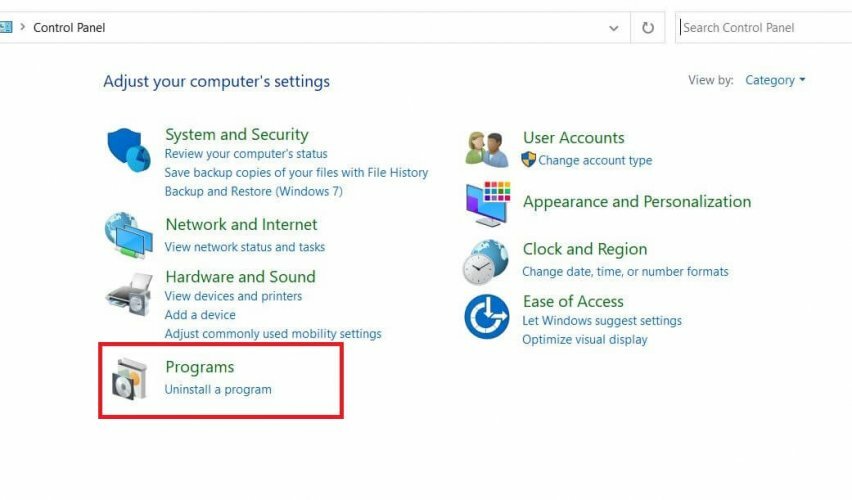- 更新後 ウインドウズ10、あなたはそれを見つけるかもしれません マイクロソフトエクセル 一部のプライバシー設定エラーのため、ドキュメントが開きません。
- マイクロソフトはユーザーの行動を分析し、この情報に基づいてヒントや製品の推奨事項を表示します。
- さまざまなトピックの詳細については、 トラブルシューティングハブ.
- 必ずご覧ください MicrosoftExcelセクションfまたは他の多くの問題に対する有用な解決策。

このソフトウェアは、ドライバーの稼働を維持するため、一般的なコンピューターエラーやハードウェア障害からユーザーを保護します。 3つの簡単なステップで今すぐすべてのドライバーをチェックしてください:
- DriverFixをダウンロード (検証済みのダウンロードファイル)。
- クリック スキャン開始 問題のあるすべてのドライバーを見つけます。
- クリック ドライバーの更新 新しいバージョンを入手し、システムの誤動作を回避します。
- DriverFixはによってダウンロードされました 0 今月の読者。
Microsoftは、ユーザーがMicrosoftOfficeを使用しているときに処理されるデータをより細かく制御できるようにすることを約束しました。
したがって、彼らはすでに調整しました プライバシー 周りの設定 MicrosoftOfficeアプリ 数回、それらをより透明にしました。
しかし、それでも、多くのユーザーは、開こうとしているときに マイクロソフトエクセル 資料、 次のことを示す黄色のバーが表示されます エラーメッセージ:
プライバシー設定が適用されます。 アカウントのプライバシー設定がこのデバイスに適用されています。
以下に、この厄介なMicrosoftExcelの問題を解決するための簡単な解決策を示します。
アカウントのプライバシー設定が適用されているのを修正するにはどうすればよいですか?
1. 一部のプライバシーオプションをオフにする
- を開きます マイクロソフトエクセル アプリ、およびcなめる ファイル タブ。
- 選択する オプション、をクリックします トラストセンター。
- に移動 トラストセンターの設定、下にスクロールして プライバシーオプション。
- チェックを外します Officeがデバイス上のOfficeコンテンツにアクセスして製品の改善を行うことを許可することにより、設計、情報、推奨事項、およびサービスを取得します ボックス。
- クリック OK そして 出口 MicrosoftExcelドキュメント。
- 再起動 アプリ。
Microsoftは、Officeアプリケーション内のユーザーの行動を分析し、このユーザーの行動に基づいてヒント、広告、または製品の推奨事項を表示します。
このオプションが原因で他のエラーメッセージを受信したくない場合は、いつでもオフにすることができます。
2. MicrosoftExcelを修復する
- 開いた コントロールパネル、をクリックします プログラムをアンインストールします。
- 選択する Microsoft Office Suite それをダブルクリックします。
- 選択 変化する ポップアップメニューから、をクリックします 修復.
Windows 10 PCでコントロールパネルを開くことができませんか? このガイドの手順に従って、問題をすばやく修正してください
3. MicrosoftExcelを更新する
- 開いた マイクロソフト Excel、をクリックし、 ファイル タブ。
- に移動 商品情報、を選択します 更新オプション.
- クリック 今すぐアップデート ボタン。
マイクロソフト オフィス 通常は自動的に更新されます。 ただし、これが機能しない場合は、手動で更新することもできます。 そうしないと、たとえばExcelドキュメントを開いているときにエラーが発生する可能性があります。
他のエラーメッセージが表示された場合は、コントロールパネルを開いてMicrosoft Excelを修復することにより、組み込みの修復ツールをいつでも使用できます。
Microsoft Excelは、おそらくWindowsコンピューターで最も広く使用されているスプレッドシートアプリケーションであり、MicrosoftOfficeの一部です。
商用、統計、日付関数など、数式と関数を使用したExcelの広範な計算により、このプログラムは今日のオフィスではかけがえのないものになっています。
他にご質問やご提案がございましたら、下のコメントセクションを使用してお知らせください。